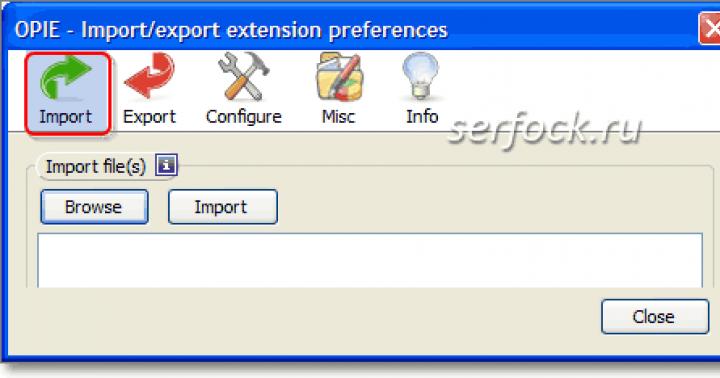Глюк прошивки, смена часовых поясов, переход с летнего на зимнее время и обратно – всё это может привести к тому, что часы на смартфоне будут показывать не правильное время. Это доставляет дискомфорт, а следовательно – должно быть исправлено в кратчайшие сроки. Как же установить время на Xiaomi?
Первым делом открываем настройки смартфона и переходим в раздел “Расширенные настройки”.
В открывшемся списке меню выбираем самый верхний пункт под названием “Дата и время”.

Иногда бывает так, что активирован переключатель “Дата и время сети”, но время отображается неправильно. В этом случае отключаем данный режим и после того, как разделы “Дата” и “Время” стали активными – изменяем их на правильные.

Бывает и такое, что минуты показывает правильно, а часы – спешат или отстают. Это говорит о том, что вероятнее всего выбран неправильный часовой пояс. Для его изменения нажимаем на пункт “Часовой пояс” и изменяем на тот, в котором вы находитесь.
После таких несложных манипуляций на смартфоне должно отобразиться правильное время.
К дополнительным возможностям раздела “Дата и время” можно отнести режим переключения с классического 24-часового формата на менее привычный для нас, но часто используемый в других странах 12-часовой формат отображения времени. В этом случае возле часов будет отображена аббревиатура AM (до полудня) или PM (после полудня).
Переход с зимнего на летнее время в 2018 году состоится в ночь на 25 марта. В этот день необходимо перевести “стрелки” часов на 1 час вперед. Обратно же, на зимнее время, страны придерживающиеся данной традиции, переводят стрелки в ночь на 29 октября 2018 года.
На сегодняшний день мобильные технологии вошли в жизнь практически каждого человека и занимают в ней ведущую позицию, если говорить о частоте использования определенных устройств. Современный смартфон давно не позиционируется, как игрушка, поскольку его функциональность превратила устройство в полноценный рабочий комплекс. Разработчики вовремя смекнули, на чем можно зарабатывать, а потому начали создавать различные аксессуары (браслеты, часы) и гаджеты, расширяющие функционал и без того умных мобильников. Далее представлена подробная для Xiaomi Mi Band 2 инструкция со всеми нюансами использования браслета и приложения Mi Fit, за счет которого устройство подключается и синхронизируется со смартфоном.
Комплектация и зарядка браслета
Фактически, далее для Xiaomi Mi Band представлена инструкция на русском, но начать естественно стоит с самой распаковки изделия. Если был куплен оригинальный браслет и внешний вид упаковки , то нужно начать работу с зарядки устройства, чтобы окончательно подтвердить его подлинность и подготовить к первому использованию.
В упаковке должны находиться следующие элементы:
- сам браслет Xiaomi Mi Band 2, разделяющийся на ремешок и вставляющийся в него трекер;
- зарядный USB-кабель.

Правила пользования зарядным устройством и трекером
Для Mi Band настройка является важным этапом, но нужно еще научиться правильно заряжать браслет. Распаковав новенький Бэнд, необходимо вытащить трекер из ремешка, а затем вставить его в зарядное устройство контактами внутрь (максимально глубоко, но без усилий). Затем зарядное устройство необходимо вставить в свободный USB-порт вашего компьютера (рекомендуется) или USB-адаптер для стандартной розетки. Время зарядки браслета не превышает двух часов.

Уровень заряда трекера отмечается тремя светодиодами, мигающими в процессе зарядки и равномерно светящимися, когда устройство полностью заряжено. Стандартное время первого зарядного цикла – около 2 часов. Все последующие зарядки будут занимать куда меньше времени. Трекер нужно заряжать полностью, так же стоит избегать нестандартные способы зарядки, поскольку неправильная подача тока приведет к тому, что устройство сгорит.
Установка Mi Fit и регистрация аккаунта
Следующим этапом после распаковки браслета является его подключение к смартфону, но оно не может быть осуществлено без и .
Более подробную инструкцию можно получить в уже написанной статье, посвященной данному вопросу, но в сокращенном виде алгоритм действий владельца браслета Mi Band достаточно прост:
- Приложение Mi Fit устанавливается из Play Market или App Store.
- Регистрация Mi аккаунта осуществляется через браузер по ссылке либо через само приложение.

После регистрации может быть выполнена настройка Mi Band 2, но для этого придется внести первоначальные настройки в приложение Mi Fit, благодаря чему браслет привязывается к смартфону и происходит постоянная синхронизация данных.
Первоначальные настройки Mi Fit
Теперь нужно настроить само приложение для корректной работы с ним:
- Естественно, вначале выполняется авторизация с уже имеющимися или только зарегистрированными логином и паролем.

- Затем необходимо, чтобы пользователь ввел в приложение свои личные данные: имя (никнейм), пол, дата рождения, рост, вес, минимальное количество шагов, которое планируется преодолевать ежедневно.


- Сразу после введения указанных данных откроется меню привязки браслета, где необходимо будет выбрать подключаемое устройство.


- После успешной синхронизации, Mi Fit предложит обновить прошивку браслета до актуальной версии. Во время этого процесса не нужно отключать телефон или удалять от него Mi Band. Сразу после прошивки откроется интерфейс приложения, которым можно будет начинать пользоваться.

Использование Mi Fit и Mi Band
После того как подключить Mi Band удалось успешно, можно приступать к изучению интерфейса приложения, который стал нам доступен. На главном экране есть три вкладки: «Активность», «Уведомления» и «Профиль».
Вкладка «Активность»
С экрана данной вкладки можно перейти на несколько функциональных разделов: «Статистика», «Сон», «Вес», «Полоса достижений» и т.д.

В английском варианте эта вкладка называется «Status». С этого раздела можно переходить в статику различных действий, нажимая на круг с шагами или другие разделы в полосе событий.
«Статистика»
В данный раздел можно попасть, если кликнуть на круг с количеством шагов, что размещен на вкладке «Активность».
Особенности работы с данным разделом:
- Свайп влево откроет раздел статистики за прошедшие дни;
- Нажатие на кнопку «Статистика» приведет к открытию общей сводки, которую можно будет отсортировать по дням, неделям и месяцам.

«Сон»
Переходя в раздел «Сон», пользователь может получить следующую информацию:
- Статистику сеанса сна за предыдущую ночь с указанием длительности всех фаз и моментов пробуждения;
- Свайп вправо позволит просмотреть статистику за более ранние сеансы сна;
- Если нажать кнопку «Статистика» в разделе «Сон», то можно сгруппировать данные по дням, неделям, месяцам и т.д.

«Вес»
Попадая в данный раздел, пользователь наблюдает следующие функциональные элементы:
- График изменения весовых показателей;
- Над графиком расположился список пользователей, корректируемый прямо из этого раздела (достаточно лишь кликнуть на нужном имени для перехода);
- Конкретный показатель веса запоминается за счет нажатия на специальную кнопку «Запись веса»;
- Всегда можно контролировать показатели индекса массы тела, его вес, динамику, а также оценивать телосложение.

«Полоса достижений»
Данный раздел является хорошим стимулом для владельцев Mi Band 2, поскольку в нем отображаются все цели, которых удалось добиться при пользовании браслетом.
Основными являются следующие показатели:


«Бег»
Запуская раздел «Бег», пользователь должен заранее активировать GPS-навигацию, чтобы устройство нашло активные спутники. Как только в Mi Fit будет отображено оптимальное количество спутников (засветится зеленым), можно нажимать старт и отправляться на дистанцию. В процессе бега будет отображаться основная информация о состоянии бегуна, а если перейти на вид «Карта», то можно следить за траекторией движения. Остановить считывание информации, к примеру, при переходе на шаг, можно путем удерживания кнопки «Пауза».

Вкладка «Уведомления» и принцип работы
На данной вкладке можно настроить конфигурации срабатывания уведомлений для основных событий, а также настроить функцию их дублирования на браслет.
В список контролируемых уведомлений входят:
- Вызовы. Браслет будет реагировать на каждый звонок спустя определенный промежуток времени. Также включенная функция блокировки избавит от вызовов с незнакомых номеров.
- Будильник. После настройки браслет будет будить владельца даже при разряженном телефоне либо дублировать сигнал самого телефона, которого может не хватить для выведения хозяина из сна.
- Сообщения. Работает по аналогии со звонком.
- Приложения. Настройка осуществляется для каждого установленного на телефоне приложения, и работают уведомления по принципу сообщений.

Функция «Разблокировка экрана»
Входя в данное меню настроек, пользователь может:
- Настроить процесс разблокировки экрана таким образом, что придется лишь проводить у телефона браслетом и не делать лишних движений по экрану или сенсору отпечатка пальцев;
- Настроить параметры видимости Mi Band для прочих устройств.

Вкладка «Профиль»
Последняя вкладка, по сути, не требует объяснений, ведь и так понятно, что в профиле содержится вся информация о пользователе браслета и конфигурации данного устройства.
Все же стоит сказать, что в данном меню можно:
- Просмотреть личную информацию, введенную еще на этапе настройки и подключения браслета к смартфону;
- Изучить список подключенных к смартфону устройств и их конфигурации. В случае с Mi Band, речь идет о возможности поиска браслета при помощи телефона (заставляет издавать звуки и мигать), смены цветов светодиодов, определения места закрепления устройства, активации/блокировки уведомлений;
- Также можно просмотреть данные о прошивке браслета и отвязать его от конкретного телефона;
- Еще ниже размещаются настройки целей владельца браслета, уведомления о собранной статистике, прочие настройки и сервисы.
Прочие возможности браслета
На этом список полезных функций Mi Band не заканчивается.
Стоит выделить следующие возможности:
- Визуальный контроль достигнутых целей для первой версии браслета. Все достаточно просто: три индикатора, что были описаны выше, в рабочем состоянии браслета (не на зарядке) используются для замера уровня достижения целей. Чтобы активировать данную функцию необходимо сделать определенный жест, поднимаете руку и поворачиваете браслетом к себе, как будто смотрите на часы.

- Поиск браслета. Выше уже рассказывалось о данной функции, но все же стоит дать конкретные указания по ее использованию. Пройдя по пути «Профиль – Устройства – Mi Band», нажмите соответствующую кнопку поиска.
- Сервис «Друзья». Ваши друзья и члены семьи, владеющие аналогичными браслетами, могут стать участниками одной сети Mi Band. Каждый сможет следить за достижениями друг друга, а также отправлять приветственные уведомления на чужой браслет.

Эксплуатационные особенности браслета
Что стоит знать об особенностях, не вошедших в описание, но играющих важную роль:
- Устройство обладает «водонепроницаемостью», но это не значит, что в нем можно плавать. Браслет можно не снимать в душе, под дождем или при мытье посуды. Кратковременное погружение на глубину до 1 метра устройство, скорее всего, выдержит, но лучше не рисковать. Особенно опасайтесь соленой воды на курортах.
- Автоматическое восстановление контакта со смартфоном. Причиной редких случаев рассинхронизации могут стать помехи, создаваемые другими устройствами, работающими с технологией беспроводного соединения Bluetooth. Трекер при отключении самостоятельно продолжает попытки восстановить связь вплоть до очередной синхронизации.
- Длительный срок работы без подзарядки. Среднестатистический пользователь Mi Band 2 может обходиться без подзарядки браслета около месяца. Данное время уменьшается, если устройство постоянно синхронизируется со смартфоном.
- Удобное закрепление корпуса в ремешке. Существует лишь незначительный риск, что трекер будет выдавлен из фиксирующего его отсека на эластичном и упругом ремешке. Однако такая ситуация возможна лишь при чрезмерном механическом давлении на устройство.
- Реальная полезность браслета для организма. Естественно, устройство не будет напоминать владельцу о том, сколько нужно ходить/бегать, спать, есть и т.д. Это лишь вспомогательное средство, упрощающее процесс достижения оптимальных кондиций тела и духа.
- Стоит упомянуть про кривой перевод, в результате чего вы можете увидеть параметр «температура», на самом деле это так перевели сожженные калории.
Альтернативные модели браслета
В качестве альтернативной версии для рассмотренного Mi Band 2, нами написана и для Mi Band 1s инструкция пользователя с указанием основных отличий данного устройства.

Что нужно знать о данном браслете:
- Он все также подключается к телефону посредством беспроводной технологии Bluetooth.
- При первом использовании просит зарядить его, а в дальнейшем требует этой процедуры примерно через месяц эксплуатации.
- Для правильной работы нужно будет ввести свои данные в Mi Fit, а затем, используя подробное руководство, представленное выше, произвести подключение и настройку.
Различий с более новой (второй) версией не так уж и много. При рассмотрении Mi Band 1s Pulse, инструкция к нему дает понять, что данная модель с приставкой Pulse направлена именно на измерение частоты сердечных сокращений владельца.
Естественно, Mi Band 2 тоже умеет это делать, но в данной модификации анализ пульса производится с разных сторон:
- замеры производятся посредством фотоплетизмограммы;
- данные выводятся на дисплей за 15 секунд;
- работа браслета осуществляется в активном (с ручной активацией) и пассивном (повседневном) режиме (2 раза в минуту).
Недостатком является то, что фитнес-браслет Xiaomi Mi Band 1s Pulse не будет замерять пульс при снижении заряда ниже значения в 10%.
Итог
Из всего вышесказанного, важно понять лишь то, что для достижения оптимальных физических кондиций и высокого уровня здоровья, недостаточно покупки браслета, ввода своих параметров и правильной настройки. Регулярные занятия спортом, прогулки и стабильно активный образ жизни – это то, что остается за владельцем браслета.
Наша детальная инструкция поможет вам настроить и подключить фитнес-браслет Xiaomi Mi Band 2, а также разъяснит, как им пользоваться в паре с приложением Mi Fit.
Этот элегантный спортивный браслет предназначен для любителей спорта и начинающих фитнес-спортсменов. С его помощью вы отследите сердечный ритм, количество потраченных калорий, преодолевшее расстояние и качество сна. Все данные могут быть синхронизированы с телефоном и проанализированы в мобильном приложении, что поможет вам спланировать время и интенсивность упражнений.
Как собрать
Сборка не представляет собой ничего сложного. Вам необходимо вставить модуль в силиконовый ремешок. Компания в своей инструкции рекомендует это делать с задней стороны браслета. В противном случае, вы растянете ячейку, вследствие чего трекер со временем будет вываливаться из нее во время активных движений рукой.

Как включить/выключить
Включается Mi Band 2 с помощью нажатия единственной кнопки на дисплее. Поскольку трекер понимает жесты, чтобы просмотреть данные на экране, достаточно его поднять. Настроить эту функцию нужно через мобильное приложение Mi Fit (как подключить, смотрите ).
Перейдите в меню Профиль, выберите из устройств Mi Band 2, затем передвиньте ползунок для активации в пункте «Эффективность нажатия». При этом должен быть активирован пункт «Просмотр информации».

По умолчанию, при распаковке продукта, трекер уже включен. Но если это не так, необходимо поставить его на зарядку. При этом дисплей включится автоматически.
Выключить Mi Band 2 никак нельзя. Некоторые пользователи для его отключения ждут, пока гаджет разрядится полностью. Помните, что полная разрядка гаджета приводит к последующему ухудшению работы его аккумулятора. Старайтесь заряжать его, не допуская разряда до нуля.
Как зарядить
Зарядить браслет можно от компьютера с помощью зарядного устройства, которое предлагается в комплекте. Для этого нужно извлечь трекер из браслета и плотно установить его в специальную ячейку на кабеле.
КАК ПОДКЛЮЧИТЬ XIAOMI MI BAND 2 К ANDROID СМАРТФОНУ ИЛИ iPhone
Сам по себе браслет работать не будет. Его соединяют с ПК, планшетом, а чаще всего — со смартфоном через приложение Mi Fit.
Если вы — владелец Windows Phone, вам нужно иметь дело с мобильной программой Bind Mi Band . Но у нас речь пойдет о программе, которая подходит для Android или iOS смартфонов.
Система Android 4.4 или iOS 7 и новые версии подойдут для работы. Также должен быть модуль Bluetooth 4.0 LE для соединения смартфона с трекером.
В нашей инструкции мы использовали приложение Mi Fit 3.0.1.
Загрузите программу Mi Fit
Это официальное приложение для Mi Band 2. Пользователям девайсов Android необходимо запустить Google Play Store и найти программу .
Пользователи iPhone iOS могут получить из магазина Apple.
Войдите в свою учетную запись Mi
После успешной установки программного обеспечения вам нужно запустить его. Здесь вы увидите всплывающее окно с запросом на доступ к данным спортивного трекера. Нажмите «Разрешить» и выберите, какие данные вы хотите разрешить программе использовать в следующем интерфейсе. Затем вам необходимо принять соглашение о пользовании и политике конфиденциальности, чтобы продолжить.
Нажмите «Войти» и введите учетные данные учетной записи Mi. Если у вас ее нет, вам необходимо создать ее.

Что такое Mi аккаунт и для чего он нужен
Все службы Xiaomi доступны через учетную запись Mi, чтобы клиенты имели возможность использовать какое-либо сервисное обслуживание Mi. Использовать этот аккаунт пользователь может при входе в приложения, с которыми работают Xiaomi устройства, а также в облако хранения данных и Mi Cloud, на форум MIUI, в магазин Mi Market для приобретения продуктов и товаров этой компании.
Регистрация в Mi аккаунте
Если у вас нет учетной записи Mi, вам стоит проделать несколько несложных шагов, чтобы пройти регистрацию.
1. Создать Mi аккаунт.

2. Введите необходимые сведения:
- страна
- дата рождения
3. Нажмите кнопку Create Mi Account

4. Придумайте пароль и подтвердите его. Введите символы с картинки. Нажмите кнопку Submit.

5. Подтвердите регистрацию, перейдя в свой почтовый ящик. На указанный вами адрес электронной почты было отправлено письмо для подтверждения. В нем нажмите кнопку Activate account.

Аккаунт активирован. Теперь у вас есть возможность войти в программу под своим логином (e-mail, который вы указали при регистрации) и паролем.
Вход в приложение Mi Fit

После входа в систему с вашей учетной записью Mi вам необходимо предоставить личные сведения, в том числе «Псевдоним», «Дату рождения», «Пол», «Рост», «Цели деятельности» и т. д. Сделав это, ваш профиль будет успешно установлен.

Соединение Mi Fit с умным браслетом
По завершении вышеуказанного шага программное обеспечение предложит вам открыть Bluetooth на девайсе и спариться с трекером. Итак, раскройте контекстное меню на Android (верхнюю «шторку»), а пользователям iOS нужно перетащить его снизу, и включите Bluetooth-соединение.
В интерфейсе профиля вам нужно нажать «Добавить устройство». Здесь вы найдете, какие продукты Xiaomi могут быть подключены к ПО. Поскольку это Mi Band 2, вам нужно выбрать опцию «Band».

Mi Fit автоматически выполняет поиск вашего трекера с помощью соединения Bluetooth. Как только он будет обнаружен, модуль завибрирует, и вы увидите изображение на дисплее с просьбой нажать кнопку. Просто нажмите круглую кнопку на дисплее устройства, чтобы завершить процесс сопряжения.
Подтвердите, совместимо ли это с телефоном Android / iOS
Чтобы проверить, успешно ли подключен умный браслет к мобильному девайсу, перейдите в интерфейс профиля и найдите Mi Band 2 в списке «Мои устройства».

ПРИЛОЖЕНИЕ MI FIT. РУКОВОДСТВО ПО НАСТРОЙКЕ
После установки и подключения к телефону программного обеспечения Mi Fit вы можете осуществить имеющиеся настройки, чтобы использовать полный функционал фитнес-браслета. Рассмотрим основные пункты меню в интерфейсе ПО.
Внизу главной страницы расположены вкладки меню Статистика, Активность и Профиль и по умолчанию открыта первая вкладка.
Важно! Всю статистику браслет собирает на основе данных ваших действий: активность, сон, нагрузки и т.п., которые он распознает автоматически. Настроек типа шагомера, времени и сна в трекере нет. Для более точных показателей вы можете вручную запустить некоторые виды физической деятельности, о которых речь пойдет ниже.

СТАТИСТИКА
Статистика — это большой раздел, где в каждом из пунктов вам предоставляются детальная информация в цифровом виде или в формате графиков за определенный промежуток вашей активной деятельности.

Вверху страницы расположен большой круг, так называемый статус, в центре которого отображается количество пройденных вами шагов, а также расстояние и потраченные калории. Нажав на него, вы попадете на детальный обзор этих данных: статистику за сегодня и последние 30 дней.
В самом разделе Статистика предоставляется следующая информация.
Информация о Mi Band 2
Здесь компания предоставляет подсказки при использовании гаджета: как вставить трекер в ремешок, как включить, как измерить пульс, уведомления о статистике). После ознакомления с этим пунктом вы можете его удалить.
Сон прошлой ночью
Статистика сна за последние 24 часа. Пролистыванием пальцем вниз можно увидеть подробности отчета вашего сна.
Последняя активность
Данные об активности: пройденное расстояние, темп, время и пульс.
Пульс
Подробная статистика пульса, который вы измеряли с помощью трекера.
Вес
Изменение вашего веса за месяц, анализ и сравнение с другими пользователями.
Продолжительность
Это показатели самого продолжительного времени вашей активности за 7 дней.
АКТИВНОСТЬ
В этой вкладке у вас есть возможность запускать и просматривать данные видов своей физической деятельности, таких как:
- беговая дорожка
- велосипед
- ходьба
В правом верхнем углу, нажав на шестеренку, можно активировать различные параметры (на примере бега):
- Обнаружение остановки
- Голосовой помощник
- Не выключать экран
- Отображать на экране блокировки
- Предупреждение о высоком пульсе
- Установить темп (только на улице)

ПРОФИЛЬ
Здесь предлагается целый список подменю, где вам предоставляется возможность выполнить следующие настройки:
Mi Band 2 (настройка трекера)
Откорректируйте свое устройство с помощью предложенных настроек:
- Разблокировка экрана. Вы можете без ввода пароля или графического ключа разблокировать экран вашего телефона путем подношения браслета к девайсу

- Вызовы. Настройка уведомлений о входящих на смартфон звонках, а также отображение на дисплее фитнес-трекера номера и имени звонящего


- Бездействие. Напоминание о том, что пора двигаться
- Поиск Mi Band 2. С помощью приложения можно найти затерявшийся браслет. Активировав эту функцию, браслет начнет издавать звук, по которому вы сможете его отыскать
- Видимость. Благодаря активации этой функции ваш трекер могут видеть другие устройства
- Место крепления. Правая или левая рука
- Отображение информации. Какая информация будет отображаться на экране гаджета: время, шаги, расстояние, калории, пульс или остаток заряда. Все эти разделы перелистываются нажатием сенсорной кнопки на дисплее
- Формат времени. Настроить время вручную нельзя. Оно автоматически синхронизируется при соединении со смартфоном. Однако настроить можно отображение не только времени, но и даты на дисплее трекера

- Просмотр информации. При поднятии руки отображается информация на дисплее
- Эффективность нажатия
- Помощник сна. Позволяет измерять ритм сердца в течение ночи каждые 10 минут для точных графиков качества вашего сна. Учтите, что это намного больше расходует заряд батареи
- Информация: Mi Band 2
- Версия прошивки
- MAC адрес
- Отвязать. Отвяжите браслет Mi от смартфона в случае его потери, продажи или другой причины

Цели
Установите цели по количеству шагов и своего веса, чтобы больше мотивировать себя во время занятий фитнесом.
Аккаунты (синхронизация с Google Fit)
Здесь вы можете синхронизировать данные со своими аккаунтами из Google Fit и WeChat, которые собирают и хранят всю информацию о вашей физической деятельности.

Уведомления активности
Уведомления сна
Включить/выключить уведомления.
Данный пункт дает возможность просмотреть виды своей физической активности и сколько раз вы ее использовали, а также ее историю.

Настройки
В этом пункте корректируются:
- единицы измерения
- статус в панели уведомлений (получать уведомления телефона при подключенном устройстве)
- проверка обновлений
- обратная связь
- о приложении
- выйти из аккаунта

К сожалению, не смотря на то, что умный браслет может различать фазы сна, компания лишила его пользователей просыпаться с помощью умного будильника. Его в трекере нет. Но с помощью сторонних ПО его можно установить.
Как измерить пульс на Xiaomi Mi Band 2
Автоматического измерения пульса в Mi Band 2 нет. Чтобы считать ЧСС, нужно вызвать сенсорной кнопкой необходимый пункт меню, а также стараться находиться в неподвижном состоянии для более точных данных. На экране трекера отобразится количество ударов в минуту, но показатели не сохранятся. В этом случае нужно использовать приложение Mi Fit и путь Статистика -> Пульс -> Измерить. Показатели количества сердечных сокращений можно запомнить.
Во время бега и интенсивных тренировок вы не сможете измерить пульс. Только в статическом положении и во время сна, включив функцию Помощник сна.
Управление камерой смартфона
С Mi Band 2 управление камерой на вашем смартфоне становится еще проще. Для того, чтобы сделать селфи, используя кнопку гаджета на вашей руке, необходимо воспользоваться двумя предустановленными в телефон приложениями.
Первое — это , посредством которого нужно осуществлять съемку, и второе — Mi Band 2 Selfie , позволяющее носимому устройству использовать свою кнопку в качестве пульта дистанционного управления камерой мобильного девайса.
При запуске последнего нужно ввести MAC, затем нажать кнопку «подключиться». В этом случае должна появиться кнопка «отключиться»: значит, подключение прошло успешно и при этом смарт-браслет завибрирует.

Открываете в телефоне Free Camera и жмете кнопку на Ми Бэнд 2.
Если программное обеспечение по каким-либо причинам не работает, на телефоне необходимо выключить и снова включить Bluetooth. У некоторых пользователей получается подключить свой гаджет не с первого раза. Возможно, придется это сделать до 3-4 раз.
Mi Band 2 также может переключать музыку на плеере вашего смартфона. Эта возможность доступна благодаря бесплатному приложению Mi Band 2 Func Button из магазина Google Play, которое вы можете скачать на свой мобильный гаджет.
Данное ПО даст доступ к различным дополнительным функциям, которые активируются однократным, двукратным и трехкратным нажатием на кнопку браслета, а также поворотом кисти. И среди этих дополнений есть контроль музыкального плеера, не исключая переключение треков, паузу, выбор и запуск музыки.

Следуя из названия программы, она касается множества функций, связанных с нажатием кнопки носимого устройства на вашем запястье. В ней имеется масса настроек, касающиеся не только музыки, но и таймера, вибрации, сброса и принятия входящего звонка, звука будильника и регулировки громкости.

Интерфейс интуитивно понятный, главное, выбрать время, чтобы разобраться что к чему.
Вывод
Для фитнес-браслета с такой маленькой ценой — это вполне всеобъемлющее устройство с возможностью соединяться со смартфоном для предоставления более детальной информации.
Красивый, легкий и удобный в носке с огромным выбором сменных ремешков различных цветовых решений, этот браслет имеет защиту от пыли и влаги IP67, что не принуждает снимать его при каждом мытье рук или принятии душа. А функция отображения различной информации на его экране — одна из полезных черт для пользователей, которые не хотят пропустить ни одного уведомления из социальных сетей или электронной почты, но при этом не доставать из сумки свой смартфон.
Надеемся, что наша инструкция помогла вам правильно настроить Xiaomi Mi Band 2. Если вам есть, что добавить, пишите в комментариях. Также приветствуются отзывы и опыт работы с этим недорогим, но многофункциональным устройством.
Вячеслав Гришанков 21.07.2016
Рынок фитнес-трекеров активно развивается и растет, и немалый вклад внесла , которая первой выпустила качественный, работающий и дешевый браслет - Mi Band. Да, в нем нет функционала дорогих умных часов, премиального дизайна и даже дисплея, но есть практичность и удобство. Гаджет пользовался спросом, и производитель выпустил еще два фитнес-трекера: Mi Band 1S (добавлен датчик пульса) и Mi Band 2, о котором мы подробно расскажем в этом обзоре.
Характеристики Mi Band 2
В начале обзора традиционно спецификации:
- Монохромный 0,42-дюймовый OLED-дисплей.
- Емкость аккумулятора: 70 мАч, автономность: около 20 дней.
- Размеры модуля: 40,3 x 15,7 x 10,5 мм, вес: 7 граммов.
- Длина ремешка: 235 мм
- Защита IP67.
- Интерфейс: Bluetooth 4.0
Дисплей, функциональность, настройки Mi Band 2
Без сомнений, маленький экран - главная фишка фитнес-трекера, то, чего так сильно не хватало в его предыдущих версиях, ведь многие машинально смотрели на гаджет в надежде увидеть время, чтобы не доставать из кармана смартфон. Теперь эта возможность доступна, а время отображается по нажатию на кнопку, как и другая информация - это настраивается в приложении Mi Fit, которое доступно как для Android, так и для iOS.
Раз уж главная «фича» - это дисплей, то начнем с его настройки. В пункте приложения Mi Band display settings можно включить или отключить отображение на экране следующей информации:
- Time (время) - думаю, мало кто откажется от этого, тем более разработчики не дают возможности выбора.
- Steps (шаги).
- Distance (преодоленное расстояние в метрах).
- Calories (сожженные калории).
- Heart Rate (пульс).
- Power remaining (процентный заряд аккумулятора).
Таким образом, каждый пользователь настраивает режим работы дисплея по своему усмотрению. В любом случае, показ времени и процентов зарядки - очень удобные функции. Чтобы активировать дисплей и увидеть нужную информацию, достаточно коснуться круглой кнопки. Сначала появляется время, а при повторных нажатиях те пункты, которые активированы в настройках. Посмотреть время также можно характерным жестом поворота запястья к лицу, как при просмотре времени на обычных часах.
Настройки уведомлений стандартные, только теперь на дисплее вибрирующего трекера высвечиваются значки сообщений, звонков и будильника.
Incoming Call . Можно включить или отключить вибрацию браслета при входящих вызовах.
Alarm . Настройка умного будильника, который должен будить вас в медленной (легкой) фазе сна. В версии приложения Mi Fit версии 2.x.x он пока не работает, ждем обновления.
App Notifications . Включение или отключение вибрации при уведомлении приложений. Пока в список входят Twitter, Facebook, WhatsApp, Snapchat, Mi Fit, Mi Talk и WeChat.
Активированная функция будет напоминать владельцу, что пора проявить активность - встать, размяться и потянуться. Очень полезно для тех, кто работает в офисе.
SMS/Email/Goals notifications . Вибрация при получении сообщений/почты/достижения целей.
DND . Режим «Не беспокоить», можно задать время.
Некоторые пользователи жаловались на неточности подсчета шагов в Mi Band. Разработчики уверяют, что проблема решена, но за неделю разницы мы так и не заметили. Даже если она есть, то незначительная.
Для наглядности прикрепляем скриншоты шагомера.
Анализ сна не изменился - фитнес-трекер показывает привычный перечень данных:
- общее время сна;
- время глубокого сна;
- время медленного (легкого) сна;
- время пробуждения и подъема.
График сна для одной ночи выглядит так:
Недельный график сна:
Функция измерения пульса находится в меню Heart Rate. К сожалению, браслет замеряет сердечный ритм только по команде владельца, в режиме покоя и в течение пары секунд. Другими словами, подробного графика сердцебиение и работы в реальном времени, как в случае с шагами и сном, нет, только одноразовое измерение.
Кроме того, измерение пульса часто сбивается. Чтобы этого избежать, нужно обеспечить плотное прилегание фитнес-рекера к руке и не двигаться. Откровенно говоря, это функция кажется сырой. Может мы просто не знаем, как ее грамотно применять?
Эргономика
Mi Band 2, как и его предшественники, очень удобен в любых условиях: на работе, на активном отдыхе, во сне и других ситуациях. Если сначала он может вызывать некий дискомфорт, то через некоторое время вы к нему обязательно привыкнете и перестанете его замечать. Резиновый ремешок не натирает, а сам гаджет легкий и компактный. После первого «МиБэнда» разница не чувствуется.
Как уже отмечалось, браслет защищен от влаги по стандарту IP67, а это значит, что ему не страшен дождь, душ и бытовые условия. Но мы все равно не рекомендуем опускать его на глубину и купаться с ним в водоеме или море.
Автономность
Производитель использовал аккумулятор емкостью 70 мАч и гарантирует 20 дней автономности. Возможно, это первый случай, когда китайские разработчики слукавили, причем не в свою пользу. По нашим наблюдениям, в обычном режиме использования Mi Band 2 протянет целый месяц: за трое суток использования было израсходовано 10% заряда.
UPD. А нет, полного заряда Mi Band 2 хватило ровно на 21 день. Все равно показатель вполне достойный, тем более заряжается браслет за пару часов.
Ритм современной жизни требует, чтобы мы точно знали, какой сейчас час и даже минута. Временные настройки на смартфонах Ксиаоми могут сбиваться вследствие сбоев в прошивке , автоматического перехода с зимнего времени на летнее, обратно, при смене часовых поясов.
Как установить время на Xiaomi через «Настройки»
На первом этапе вам нужно нажать на иконку раздела «Настройки», найти в нем подпункт «Расширенные настройки». Нажав на него, вы увидите «Дату и время», смело нажимайте на этот пункт меню.
В верхней строке переключатель подпункта «Дата и время сети» должен быть активирован (светиться синим цветом). Для изменения нужно перевести переключатель в неактивный режим.

Вам остается только ввести точное время.

Как изменить часовой пояс
Когда к минутам нареканий нет, но часы начинают показывать неправильные цифры, речь может идти о неправильных настройках часового пояса. Если вы находитесь в Москве, выбирайте часовой пояс GMT +03.00.

В этом подменю, как и при использовании фитнес-браслетов Сяоми, можно выбрать подходящий формат отображения часов: в 24-часовом, 12-часовом формате. Чтобы ориентироваться в сутках при 24-часовом варианте, напротив часов и минут будет стоять AM (до полудня) или PM (после полудня).